GNS3 2.1.11 匯入 c7200 路由器的過程(圖文)
本文由荒原之夢原創,原文連結:http://zhaokaifeng.com/?p=1154
操作環境
GNS3版本:GNS3 2.1.11
c7200檔名稱:c7200-adventerprisek9-mz.124-24.T.BIN
操作過程
依次點選“Edit/Preferences”:

圖 0 點選preferences引數選擇
選中”IOS routers”, 點選”New”:

圖 1 New 一個 IOS router
“c7200-adventerprisek9-mz.124-24.T.BIN”這個檔案的存放路徑中如果有中文,會出現如下提示:
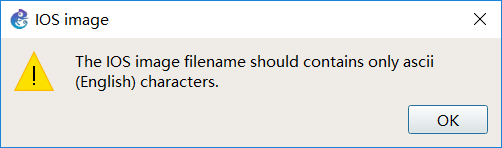
圖2 IOS image 檔案路徑中只能包含ascii(英文)的字元
點選OK之後會詢問我們是否將 IOS 的 image 檔案拷貝至系統預設的路徑下,這時點選”Yes”即可:
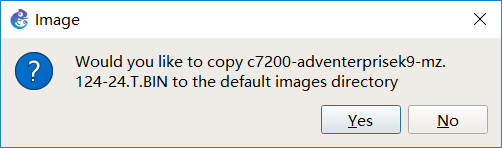
圖 3 拷貝image檔案至預設的目錄
按照上面的步驟(將 image 檔案放在包含中文的路徑下並同意系統將其拷貝至預設的路徑)。當然,我們也可以將 image 檔案放在一個不包含中文的路徑下,操作完成後,點選”Next”:

圖 4 點選 Next
這一步需要我們指定名稱和平臺,由於我們匯入的是 c7200 路由器而且系統已經幫助我們自動選擇了 c7200 的平臺,所以在這裡使用預設即可,點選”Next”:

圖 5 指定名稱和平臺
這一步讓我們為路由器指定可使用的實體記憶體的上限,預設是 512MiB, 但是如果不準備使用該路由器進行大型實驗而且實體記憶體不是很大的話,可以適當減小這個數值,這裡我選擇指定為 256MiB:

圖 6 設定記憶體上限
這一步讓我們設定將預設插入到每臺新的路由器例項中的網路介面卡。

圖 7 配置網路介面卡
根據需要,我的網路介面卡模組的配置如下:

圖 8 網路介面卡配置完成
這一步我們需要計算一下Idle-PC值(關於Idle-PC值的作用可檢視文末附1),點選”Idle-PC finder”開始計算。計算完成後系統會自動填入,最後點選”Finish”即可。

圖 9 正在計算Idle-PC

圖 10 Idle-PC值計算完成
應用配置:

圖 11 應用配置
測試。通過”File/New blank project”新建一個空白專案,拖出一臺 c7200, 檢測其是否能正常開機,:

圖 12 c7200成功開機
附1:Idle-PC值的作用
Idle-PC 是 Dynamips 思科路由器模擬器的一項功能。在沒有配置 Idle-PC
的情況下,我們很容易就會看到在模擬器上開啟思科路由器後,CPU 佔用率達到 100%. 通過 Idle-PC, Dynamips
可以知道虛擬出來的路由器什麼時候是空閒的,什麼時候在做有用的工作,這樣的話那些處於“休眠”狀態的路由器就可以極大的被減少 CPU
資源的消耗,從而使整個虛擬系統的 CPU 資源佔用率降低。
